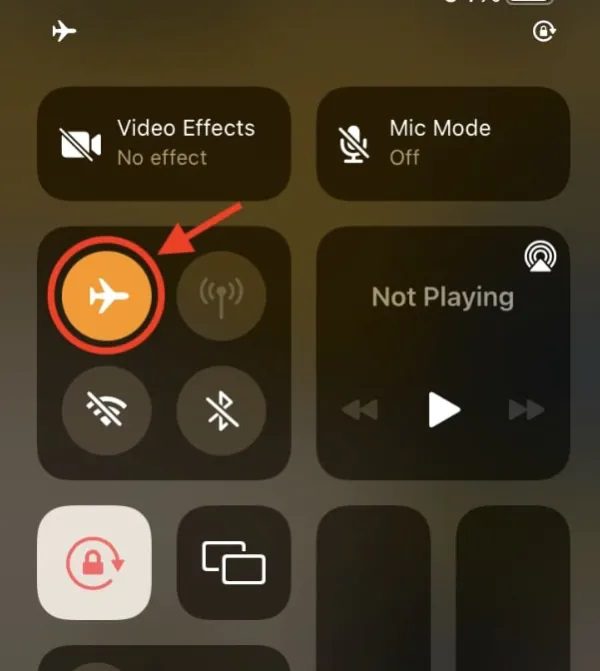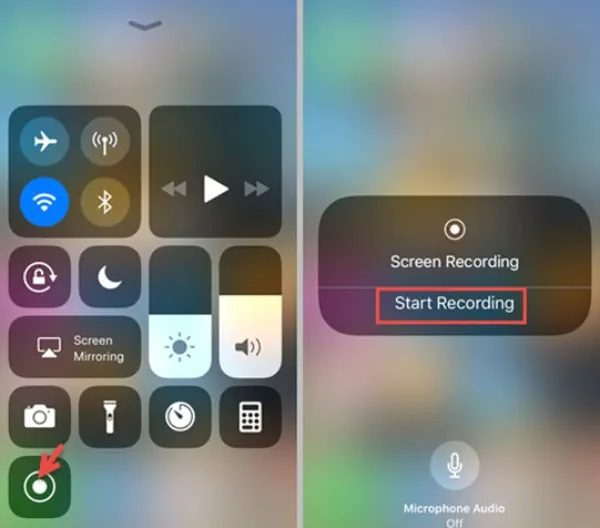ลักษณะชั่วคราวของ Snapchat ทำให้ Snapchat กลายเป็นแอปโปรดในหมู่ผู้ใช้รุ่นเยาว์ ด้วยข้อความและเรื่องราวที่หายไป อย่างไรก็ตาม ความสามารถในการ บันทึกเสียง หน้าจอขณะใช้งาน Snapchat สามารถเปลี่ยนช่วงเวลาอันสั้นเหล่านี้ให้กลายเป็นหลักฐานที่ถาวรได้ ความตึงเครียดระหว่างเนื้อหาชั่วคราวและการกระทำทางดิจิทัลนี้เป็นสิ่งสำคัญที่ต้องทำความเข้าใจ โดยเฉพาะอย่างยิ่งกับผู้ปกครองและวัยรุ่น เนื่องจาก Snapchat ก่อให้เกิดคำถามสำคัญเกี่ยวกับความเป็นส่วนตัวและความปลอดภัยของผู้ใช้
บทความนี้จะสำรวจกลไกการ บันทึกเสียง เตือนบนหน้าจอใน Snapchat และเสนอเคล็ดลับที่นำไปใช้ได้จริงเพื่อความปลอดภัยของเด็กและการปกป้องความเป็นส่วนตัว
การ บันทึกเสียง หน้าจอบน Snapchat คืออะไร?
สกรีน บันทึกเสียง ไอเอ็นจี เป็นกระบวนการบันทึกเนื้อหาที่ปรากฏบนแอป Snapchat ผ่านฟีเจอร์บันทึกหน้าจอในตัวหรือแอปของบุคคลที่สาม




จุดเด่นของ Snapchat คือการสื่อสารแบบทันเหตุการณ์ Snapchat ส่งเสริมให้ผู้ใช้แชร์เนื้อหาอย่างเป็นธรรมชาติ โดยไม่ต้องกังวลเกี่ยวกับการเก็บถาวรข้อมูลดิจิทัล อย่างไรก็ตาม ความต้องการของมนุษย์ในการเก็บรักษาเนื้อหา ไม่ว่าจะเป็น Snap สุดฮา รูปภาพที่เป็นสัญลักษณ์ หรือข้อมูลที่ละเอียดอ่อน ล้วนกระตุ้นให้ผู้ใช้สำรวจวิธีการต่างๆ เช่น การบันทึกหน้า บันทึกเสียง
Snapchat ไม่ได้ส่งเสริมหรือนำเสนอเครื่องมือภายในสำหรับให้ผู้ใช้บันทึกการแชร์ข้อมูลของผู้ใช้รายอื่นโดยเฉพาะ แต่ในทางเทคนิคแล้วก็ไม่ได้ป้องกันสิ่งนี้ได้ สิ่งทั่วไปที่ผู้ใช้อาจบันทึกหน้าจอบน Snapchat ได้แก่:
- Snap คือภาพถ่ายหรือวิดีโอที่ส่งตรงถึงเพื่อน ๆ โดยทั่วไปจะเป็นภาพถ่ายส่วนตัวหรือวิดีโอที่เปิดเผย มักจะหายไปทันทีหลังจากที่มีคนเห็น
- เรื่องราว คอลเลกชันภาพสาธารณะหรือส่วนตัวที่คงอยู่ตลอด 24 ชั่วโมง ช่วงเวลาเด่นในแต่ละวัน หรือโพสต์สร้างสรรค์
- แชทข้อความ ข้อความส่วนตัวที่หายไปหลังจากอ่านแล้ว ยังคงเป็นข้อความส่วนตัวและตลกขบขันอยู่บ้าง
- โทรวิดีโอ วิดีโอสนทนาแบบเรียลไทม์ที่สามารถ บันทึกเสียง ได้ในกรณีที่ผู้ใช้ต้องการจดจำบางสิ่งบางอย่าง
- ความทรงจำ. เนื้อหาที่บันทึกไว้ใน Snapchat ซึ่งผู้ใช้สามารถคัด บันทึกเสียง เพื่อ ภายนอก แอปหรือบันทึกถาวรได้
บันทึกเสียง จอที่อัพโหลดบน Snapchat แจ้งเตือนบุคคลนั้นหรือไม่?
ใช่แล้ว Snapchat จะแจ้งผู้ส่งว่ามีคนกำลังบันทึกหน้าจอหรือพยายามจับภาพหน้าจอจาก Snap, Stories หรือการสนทนาของพวกเขา
เมื่อคุณ บันทึกเสียง หรือถ่ายภาพหน้าจอขณะใช้ Snapchat แอปจะส่งการแจ้งเตือนไปยังผู้ส่งทันที แต่จะดำเนินการในรูปแบบที่แตกต่างกันไป ขึ้นอยู่กับเนื้อหา
- สแนปส่วนบุคคล. ไอคอนลูกศรคู่ (สี เขียว แดง สำหรับสกรีนช็อต r ed สำหรับหน้าจอ บันทึกเสียง ings) appearsbeside ผู้รับ t ชื่อในรายการแชทของผู้ส่ง
- เรื่องราวต่างๆไอคอนลูกศรคู่เดียวกันนี้จะปรากฏถัดจากชื่อผู้ชมในรายชื่อผู้ชมของเรื่องราว เพื่อระบุว่าเรื่องราวนั้นถูกแก้ไขหรือถูกแค บันทึกเสียง หน้าจอ
- แชทข้อความ การแจ้งเตือนข้อความ เช่น “X ถ่ายภาพหน้าจอ!” หรือ “X บันทึกการสนทนา!” จะแสดงในหัวข้อนั้น
รูปแบบการแจ้งเตือนที่มองเห็นได้บนหน้าจอจะแตกต่างกันเล็กน้อย สำหรับสแนปและบันทึก การแจ้งเตือนแบบไอคอนจะค่อนข้างละเอียด และมีเพียงผู้ส่งเท่านั้นที่สามารถมองเห็นได้ในหน้าจอ สำหรับการแชท การแจ้งเตือนจะชัดเจนกว่าเนื่องจากจะปรากฏโดยตรงในบทสนทนา
เหตุใด Snapchat จึงแจ้งเตือนผู้ใช้เกี่ยวกับหน้าจอ บันทึกเสียง ?
คุณค่าของ Snapchat เน้นย้ำว่าปรัชญาการออกแบบมุ่งเน้นไปที่การปกป้องความเป็นส่วนตัวของผู้ใช้ ผู้ใช้สามารถควบคุมวิธีการบันทึก Snaps และการแชท เลือกว่าจะอนุญาตให้บันทึกหรือไม่ และกำหนดระยะเวลาที่ข้อความจะยังคงมองเห็นได้ บันทึกเสียง การแจ้งเตือน หน้าจอ ไม่เพียงแต่ รายละเอียด อธิบายด้านเทคนิคของ Snapchat เท่านั้น แต่ยังเป็นส่วนสำคัญของการระบุตัวตนและการป้องกันอีกด้วย ช่วยเหลือ ปกป้องความเป็นส่วนตัวของผู้ใช้โดยแจ้งเตือนพวกเขาถึงการจับที่ไม่ได้รับอนุญาต
นี่คือคำตอบว่าเหตุใด snapchat จึงแจ้งเตือนเมื่อหน้าจอ บันทึกเสียง
สนับสนุนจุดขายที่เป็นเอกลักษณ์ของ Snapchat
เสน่ห์ของ Snapchat อยู่ที่คอนเทนต์ชั่วคราว ทั้งสแนป สตอรี่ และแชท จะหายไปหลังจากรับชม ส่งเสริมให้เกิดการแบ่งปันที่จริงใจและทันเหตุการณ์
อย่างไรก็ตามเมื่อคุณใช้ ภาพหน้าจอบน Snapchat หรือใช้ฟีเจอร์บันทึกหน้าจอบน Snapchat ถือเป็นการละเมิดจรรยาบรรณนี้ ระบบแจ้งเตือนนี้ ช่วยเหลือ เพื่อเสริมสร้างจุดขายอันเป็นเอกลักษณ์ของ Snapchat โดยแจ้งเตือนผู้ใช้เกี่ยวกับความพยายามในการเก็บรักษาเนื้อหา
การปกป้องความเป็นส่วนตัวของผู้ใช้และความยินยอม
Snapchat เชื่อมั่นอย่างยิ่งในการควบคุมคอนเทนต์ของผู้ใช้ ดังนั้น แอปจึงเคารพความคาดหวังของผู้ส่งว่าคอนเทนต์ของพวกเขาจะหายไป โดยการแจ้งให้ผู้ส่งทราบเมื่อมีคน บันทึกเสียง หรือจับภาพหน้าจอสแนป สตอรี่ หรือแชทของพวกเขา
ความโปร่งใสนี้ช่วยให้ผู้ใช้รู้สึกปลอดภัย เพราะพวกเขารู้ว่าจะได้รับการแจ้งเตือนหากเกิดการละเมิดความเป็นส่วนตัว
การป้องกันการใช้ในทางที่ผิดและการแบ่งปันโดยไม่ได้รับอนุญาต
ระบบการแจ้งเตือนทำหน้าที่ยับยั้งการแบ่งปันข้อมูลส่วนตัวโดยบุคคลที่ไม่ได้รับอนุญาต
เมื่อผู้ใช้รู้ว่าพวกเขาจะถูกรายงานเมื่อ บันทึกเสียง สิ่งต่างๆ บน Snapchat พวกเขาจะมีโอกาสน้อยลงที่จะคัด บันทึกเสียง เนื้อหาที่ละเอียดอ่อนโดยไม่ได้รับการดูแล ในทางกลับกัน จะช่วยลดความเสี่ยงของการใช้ในทางที่ผิด
นี่เป็นส่วนสำคัญในการป้องกันพฤติกรรมที่เป็นอันตรายซึ่งอาจเกิดจากการจับภาพโดยไม่ได้รับอนุญาต
จะคัดกรอง บันทึกเสียง บน Snapchat โดยไม่มีการแจ้งเตือนได้อย่างไร?
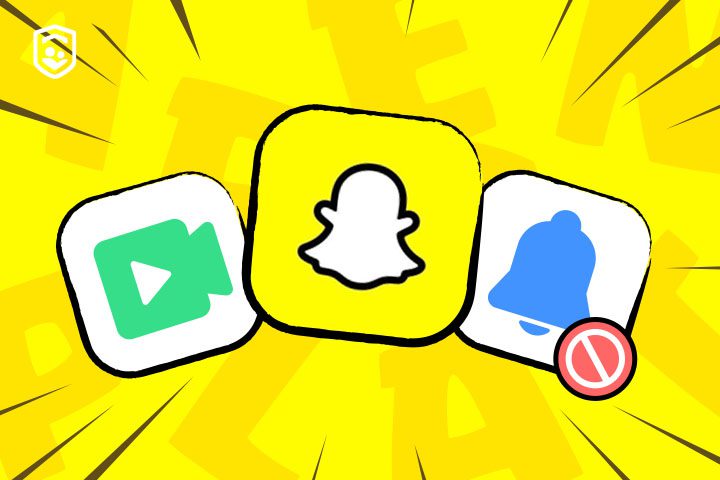
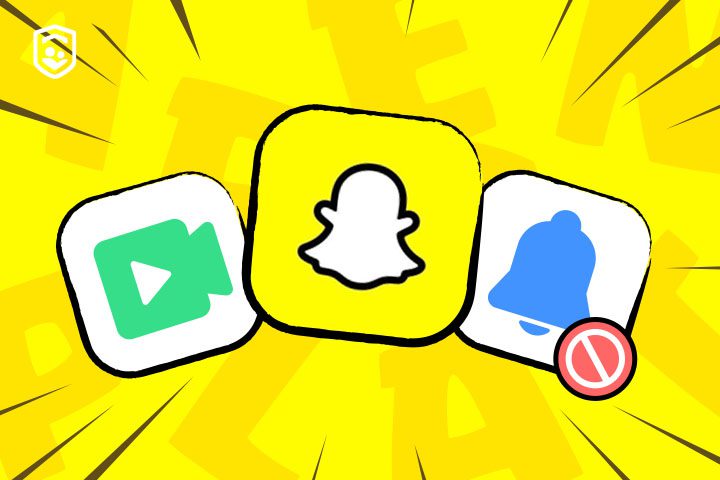
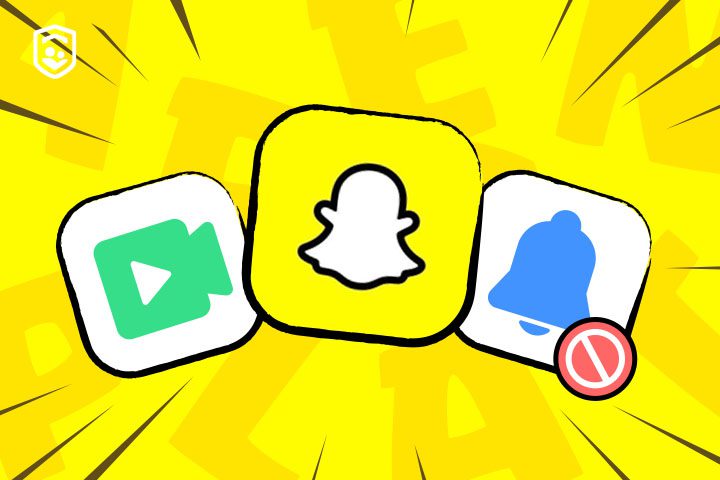
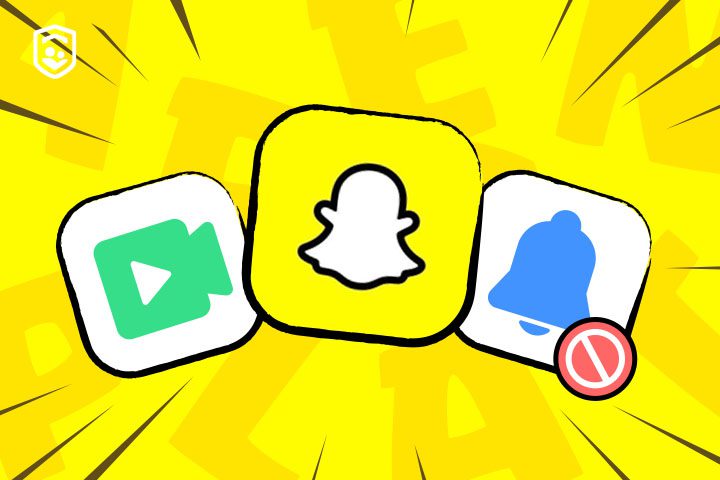
ควรชัดเจนว่าไม่มีวิธีการอย่างเป็นทางการหรือหลักฐานที่พิสูจน์ได้ หน้าจอ บันทึกเสียง snapchat โดยไม่แจ้งให้ทราบล่วงหน้า
อย่างไรก็ตาม ผู้ใช้ได้คิดค้นวิธีแก้ปัญหาหลายวิธีเพื่อบันทึกเนื้อหาอย่างลับๆ นี่คือวิธีที่ได้รับความนิยมมากที่สุด
วิธีที่ 1: เปิดโหมดเครื่องบิน
วิธีนี้ใช้ประโยชน์จากหน้าต่างขนาดเล็กมากก่อนที่ Snapchat จะสามารถส่งข้อมูลการแจ้งเตือนไปยังเซิร์ฟเวอร์ได้
อย่างไรก็ตาม ในช่วงหลายปีที่ผ่านมา Snapchat ได้ทำการปรับปรุงการตรวจจับสิ่งนี้ให้ดีขึ้นมาก และด้วยวิธีนี้ วิธีนี้จึงไม่น่าเชื่อถือมากขึ้น
- เปิด Snapchat และปล่อยให้มันโหลดสแน็ป เรื่องราว หรือแชทที่คุณต้องการ บันทึกเสียง
- เปิดการตั้งค่าด่วนบนอุปกรณ์ Android หรือ iPhone ของคุณ จากนั้นเปิดใช้งานโหมดเครื่องบินโดยแตะไอคอนเครื่องบิน
- ถ่ายภาพหน้าจอหรือบันทึกหน้าจอเริ่มต้นบนอุปกรณ์ของคุณ
- จากนั้นบังคับให้ปิด Snapchat ไปเลย บน iPhone ให้ปัดขึ้นแล้วปิดแอป บน Android ให้เข้าถึงแอปล่าสุดแล้วปัด Snapchat ออกไป
- รออย่างน้อย 30 หรือ 60 นาทีก่อนปิดโหมดเครื่องบินและเปิด Snapchat อีกครั้ง
อย่างไรก็ตาม แนวทางนี้มักจะไม่เพียงพอเพราะตอนนี้ Snapchat จัดคิว การแจ้งเตือน ดูแลภายในเครื่องและส่งในภายหลังเมื่อ ออนไลน์
วิธีที่ 2: ใช้อุปกรณ์อื่น
วิธีที่ปลอดภัยที่สุดในการจับภาพหน้าจอ Snapchat โดยไม่มีร่องรอยทางดิจิทัลคือการใช้อุปกรณ์อื่นในการถ่ายภาพหรือ บันทึกเสียง หน้าจอ
- เปิดเนื้อหาบน Snapchat ที่คุณต้องการจับภาพ
- วางอุปกรณ์ที่สองลงใน บันทึกเสียง หรือถ่ายภาพในขณะที่ดูบนอุปกรณ์หลักของคุณ
วิธีการนี้ไม่สามารถตรวจพบได้อย่างสมบูรณ์โดย Snapchat เนื่องจาก บันทึกเสียง ing เป็นแบบภายนอก อย่างไรก็ตาม คุณภาพจะลดลงอย่างมากเมื่อเปรียบเทียบกับการ บันทึกเสียง ภาพยนตร์แบบปกติ คุณจะจบลงด้วยแสงจ้าของหน้าจอ ความละเอียดที่ลดลง และองค์ประกอบอินเทอร์เฟซที่มองเห็นได้
วิธีที่ 3: ใช้เว็บ Snapchat บนพีซี
Snapchat เวอร์ชันเก่ามีการตรวจจับตัวตนที่ยากกว่าแอปบนมือถือ ส่งผลให้ระบบการแจ้งเตือนมีข้อบกพร่อง
- เปิดเว็บเบราว์เซอร์บนคอมพิวเตอร์ของคุณ (อาจเป็น Chrome, Firefox, ซาฟารี หรือขอบ)
- ไปที่ snapchat.com และเข้าสู่ระบบบัญชี Snapchat ของคุณ
- ค้นหาข้อมูลชิ้นหนึ่งที่คุณต้องการบันทึก
- ใช้ บันทึกเสียง บนหน้าจอคอมพิวเตอร์ของคุณ
ลม กด Windows Key+G เพื่อเรียก Game Bar ขึ้นมา และคลิกที่ปุ่ม บันทึกเสียง
แม็ค Press Commandd + Shift + 5 เพื่อเปิดแถบภาพหน้าจอและเลือก บันทึกเสียง ing options
ซอฟต์แวร์บุคคลที่สาม: OBS Studio, Camtasia หรือ บันทึกเสียง จออื่นๆ ของเขาสำหรับ Snapchat ก็สามารถใช้ได้เช่นกัน - ก่อนที่จะเปิดสแนปหรือดูเนื้อหา เพียงเริ่มบันทึกเนื้อหา
- ดูตัวอย่าง บันทึกเสียง แน็ปอินหรือการสนทนาในขณะที่หน้าจอ บันทึกเสียง กิจกรรมทั้งหมด จากนั้น หยุด บันทึกเสียง และบันทึกไฟล์ของคุณ
อย่างไรก็ตาม สนัปฉัตรกำลังพยายามหาทางหนีจากช่องโหว่ของเขา ผู้ใช้หลายคนบ่นว่าขณะนี้กำลังส่ง การแจ้งเตือน แม้ว่าจะ บันทึกเสียง ผ่านเวอร์ชันเว็บก็ตาม
คำแนะนำสำหรับผู้ปกครอง: การปกป้องความเป็นส่วนตัวของบุตรหลานของคุณบน Snapchat
แนวทางการหายไปของ Snapchat ส่งเสริมการแบ่งปันอย่างจริงใจ อย่างไรก็ตาม ปัญหาต่างๆ เช่น หน้า บันทึกเสียง ที่ไม่ได้รับอนุญาต อาจเปิดช่องให้เกิดการละเมิดความเป็นส่วนตัว การกลั่นแกล้งทางไซเบอร์ หรือความเจ็บปวดทางจิตใจสำหรับวัยรุ่น ด้วยคำแนะนำเชิงบวกจากผู้ปกครอง เด็กๆ สามารถเรียนรู้ที่จะรับมือกับอุปสรรคเหล่านี้ได้อย่างประสบความสำเร็จ
ต่อไปนี้เป็นคำแนะนำ ช่วยเหลือ เพื่อความเป็นส่วนตัวและส่งเสริมการใช้งานอย่างมีความรับผิดชอบ
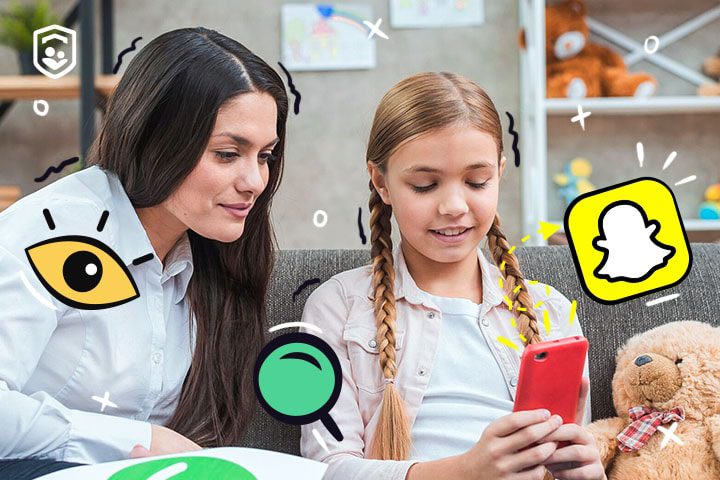
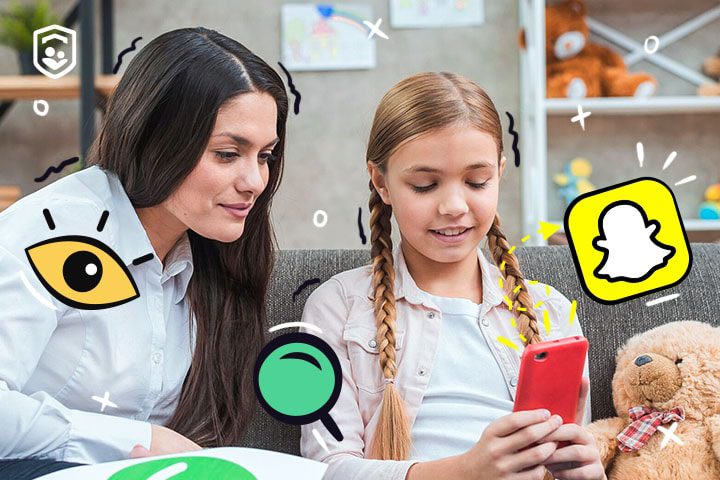
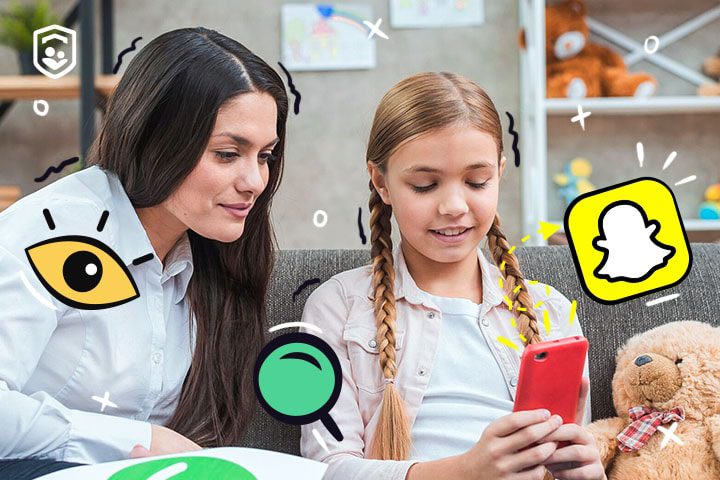
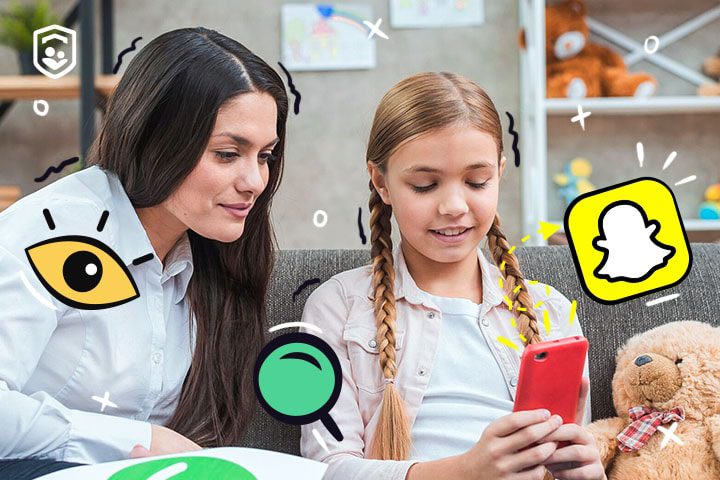
ส่งเสริมการพูดคุยอย่างเปิดกว้าง
เริ่มต้นด้วยการสนทนาที่จริงใจเกี่ยวกับหน้าจอ Snapchat บันทึกเสียง และพฤติกรรม ออนไลน์ ที่รับผิดชอบ หารือเกี่ยวกับสถานการณ์จริงและเหตุการณ์นี้อาจนำไปสู่การถูกหลอกหรือทำลายชื่อเสียงของบุคคลได้อย่างไร
แทนที่จะคอยควบคุมดูแลลูกของคุณ สื่อสังคม ใช้งาน พูดคุยกันโดยถามพวกเขาเกี่ยวกับสิ่งที่กำลังทำใน Snapchat พูดคุยกันต่อไปในรูปแบบคืนครอบครัว เพื่อพูดคุยเกี่ยวกับเทรนด์ ออนไลน์ แบ่งปันประสบการณ์ และสร้างความไว้วางใจ
สอนลูกถึงวิธีปรับความเป็นส่วนตัวของ Snapchat การตั้งค่า
Snapchat มี การตั้งค่า เป็นส่วนตัวหลายประการที่สามารถ ช่วยเหลือ ลดการโต้ตอบและการติดต่อที่ไม่พึงประสงค์ได้ การตั้งค่า สิ่งเหล่านี้กับลูกของคุณเพื่อให้แน่ใจว่าพวกเขาใช้อย่างเหมาะสม
- ทำให้บัญชีของพวกเขาเป็น "ส่วนตัว" เพื่อให้เฉพาะเพื่อนที่ได้รับการอนุมัติเท่านั้นที่สามารถติดต่อหรือดูเรื่องราวที่โพสต์ได้
- ปิดการใช้งาน “เพิ่มด่วน” เพื่อไม่ให้คนแปลกหน้าค้นพบพวกเขาผ่านผู้ติดต่อ
- เปิด “โหมดผี” เพื่อไม่ให้แสดงตำแหน่ง เพื่อลดความเสี่ยงจากเรื่องราวที่แชร์
- ตรวจสอบรายชื่อเพื่อนและบล็อก/รายงานผู้ใช้ที่อาจดูเหมือนละเมิด
ให้ความรู้เกี่ยวกับความรู้ด้านดิจิทัลและความรับผิดชอบ
หนึ่งในเครื่องมือที่มีค่าที่สุดที่คุณสามารถมอบให้ลูกได้คือรากฐานที่แข็งแกร่งด้านความรู้ดิจิทัล สอนวิธีการตัดสินใจอย่างมีความรับผิดชอบเกี่ยวกับสิ่งที่พวกเขาแบ่งปัน ออนไลน์ ซึ่งเน้นไปที่ “เหตุผล” ที่อยู่เบื้องหลัง บันทึกเสียง ต่างๆ เช่น การใช้ Snapchat ใช้ประโยชน์จากแหล่งข้อมูลที่เป็นประโยชน์เพื่อพูดคุยเกี่ยวกับข้อกังวล ความคงอยู่ของรอยเท้าดิจิทัล และสัญญาณเตือน
กระตุ้นให้พวกเขาคิดถึงกิจกรรม ออนไลน์ ของตนเอง โดยให้พวกเขารับผิดชอบต่อสิ่งที่พวกเขาโพสต์ สิ่งนี้นำไปสู่การสร้างความเห็นอกเห็นใจและการตระหนักรู้ในตนเอง และทำให้ผู้ที่อาจเป็นเหยื่อกลายเป็นผู้ใช้ที่ตื่นตัวอยู่เสมอ
ตั้งค่า Family Center และการควบคุมโดยผู้ปกครอง
ฟีเจอร์ "Family Center" ของ Snapchat: Snapchat นำเสนอ Family Center ที่ช่วยให้ผู้ปกครองสามารถดูรายชื่อเพื่อนของบุตรหลาน และดูว่าบุตรหลานกำลังแชทกับใครอยู่ ฟีเจอร์นี้จะ ช่วยเหลือ คุณได้รับข้อมูลล่าสุดเกี่ยวกับการเชื่อมต่อของพวกเขาบนแอป
ความแข็งแกร่ง การควบคุมโดยผู้ปกครอง เครื่องมือนี้สามารถเพิ่มชั้นการป้องกันเพิ่มเติมสำหรับเด็กเล็กได้ ตัวเลือกหนึ่งที่โดดเด่นคือ แฟลชรับเด็กๆ- แอปควบคุมหลักได้รับการออกแบบสำหรับอุปกรณ์ Android และ iOS เพื่อ ช่วยเหลือ ผู้ปกครองในการตรวจสอบกิจกรรม ออนไลน์ ของบุตรหลานของคุณและปกป้องพวกเขาจากการโต้ตอบทางดิจิทัลที่เป็นอันตราย
คุณสมบัติหลักของ FlashGet แอพสำหรับเด็ก ช่วยเหลือ เพื่อความเป็นส่วนตัวและความปลอดภัย รวมถึง:
- การตรวจจับคำสำคัญ. กำหนดรายการคำที่ละเอียดอ่อน (เช่น ยาเสพติด หรือ สื่อลามก) เพื่อใช้บนโซเชียลมีเดียของบุตรหลานของคุณ เมื่อบุตรหลานของคุณได้รับ/ส่งข้อความที่มีคำหลักใดๆ เหล่านี้ คุณจะได้รับการแจ้งเตือนบนโทรศัพท์ของคุณทันที
- รายงานการใช้งานสรุปการใช้งานอุปกรณ์ Geta ที่แสดงเวลาหน้าจอ สถิติการใช้งานแอป และจำนวนการแจ้งเตือนของลูกๆ คุณ ช่วยให้คุณระบุรูปแบบและส่งเสริมนิสัยที่ดีต่อสุขภาพได้
- แอพบล็อคเกอร์. กำหนดเวลาจำกัดหรือกำหนดเวลาที่สามารถกำหนดได้ แอปเช่น Snapchat ระหว่างเวลาที่เลือก (เช่น เวลาเรียนหรือเวลาเข้านอน) เพื่อให้แน่ใจว่ามีความสมดุลที่ดี
- สแนปชอต. เปิดใช้งานฟีเจอร์นี้ แอปจะบันทึกกิจกรรมการใช้โทรศัพท์ของบุตรหลานแบบเรียลไทม์ ช่วยให้คุณตรวจสอบสิ่งที่บุตรหลานกำลังทำบน Snapchat ได้อย่างแนบเนียน โดยไม่ต้องค้นหาอุปกรณ์
เมื่อใช้เครื่องมือข้างต้นแล้ว ควรพิจารณาตรวจสอบกิจกรรมบน Snapchat ของบุตรหลานเป็นระยะๆ ซึ่งรวมถึงรายชื่อเพื่อน เนื้อหาที่แชร์ และการโต้ตอบใดๆ ที่อาจก่อให้เกิดความกังวล ขอให้เป็นความพยายามร่วมกัน ไม่ใช่การรบกวน
บทสรุป
ในยุคที่ข้อความและการตอบกลับรวดเร็วกำลังเลือนหายไป การจับ บันทึกเสียง หน้าจอบน Snapchat จึงเป็นเครื่องเตือนใจว่าไม่มีสิ่งใด ออนไลน์ ที่คงอยู่ชั่วนิรันดร์ ดังนั้น นโยบายของ Snapchat ในการแจ้งเตือนผู้ใช้จึงไม่ใช่ข้อจำกัด แต่เป็นคุณลักษณะความเป็นส่วนตัวในตัวที่ส่งเสริมพฤติกรรมที่รับผิดชอบ
แทนที่จะเชื่อใจอย่างงมงาย สิ่งสำคัญคือพ่อแม่และวัยรุ่นควรรู้วิธีการทำงานของ บันทึกเสียง หน้าจอ เพื่อที่จะใช้แพลตฟอร์มโซเชียลสมัยใหม่ด้วยความเข้าใจและการรับรู้
ครอบครัวจำเป็นต้องเรียนรู้นิสัยการแบ่งปันที่ดีขึ้น และเพิ่มการจัดการความเป็นส่วนตัวผ่านการใช้เครื่องมืออย่าง FlashGet Kids เพื่อปกป้องลูก ๆ ของพวกเขาให้ปลอดภัยในยุคที่ทุกช่วงเวลาถูกบันทึกไว้ได้เพียงเสี้ยววินาที